在使用電腦時,快捷鍵可以很大程度上提高我們的辦公效率,但是使用太過草率也會帶來檔案丟失的後果,例如大家經常用shift+delete徹底刪除檔案指令,按下這個命令后,檔案將不會進入垃圾桶,而是直接從磁碟上進行刪除。對於很多人來說,徹底刪除也就意味著徹底失去將無法找回。其實通過比較專業的方法,即使遇到上述情況,我們也可以找到”後悔藥“,也可以從電腦驅動程式中找回,同時也可以藉助像 Wondershare Recoverit這樣的專業第三方檔案救援軟體來復原。
一、什么是電腦快捷鍵?
大家通常為了快速完成某一操作,總是會尋找最方便快速的方法,比如說快捷鍵。所謂快捷鍵就是使用鍵盤上某一個或幾個鍵的組合完成一條功能命令來達到提高操作速度的目的。最常用的有ctrl+c複製,ctrl+v粘貼,以及ctrl+x剪切和shift+delete徹底刪除檔案等。而如果用戶使用了shift+delete也就意味著將某一類檔案或者檔案夾徹底刪除了,但我們經常一個順手的操作可以帶來後果就是重要檔案再也找不回來了。
二、檔案救援的原理是什麽?
在Windows中並沒有可用於救援永久刪除的檔案夾或檔案的選項,但實際上,儅大家清空或刪除垃圾桶時,檔案的內容依舊相對完整地保留在驅動程式上,直到它佔用的驅動程式器部分被另一個檔案覆蓋才會消失。所以,一般只要你的檔案還沒有被覆蓋,那麽我們就可以嘗試去復原。這種情況下,最快速的方法就是借助第三方檔案救援軟體,如Wondershare Recoverit,輕鬆幾步,完整救回。
三、如何將永久刪除的檔案復原回來?
步驟1:在Windows電腦上下載並安裝 Wondershare Recoverit,有32位和64位兩種可選。

步驟2:啟動Wondershare Recoverit檔案救援軟體。
救援移位刪除檔案的第一步是要準確選擇使用shift + delete鍵刪除檔案的位置。如果它是外部存儲設備,確保它已正確連接到電腦上,並且它應顯示在“外部設備”中;如果在電腦內部,準確選擇刪除檔案的磁碟位置。左鍵單擊驅動程式器,然後單擊“掃描”即可正式開始。
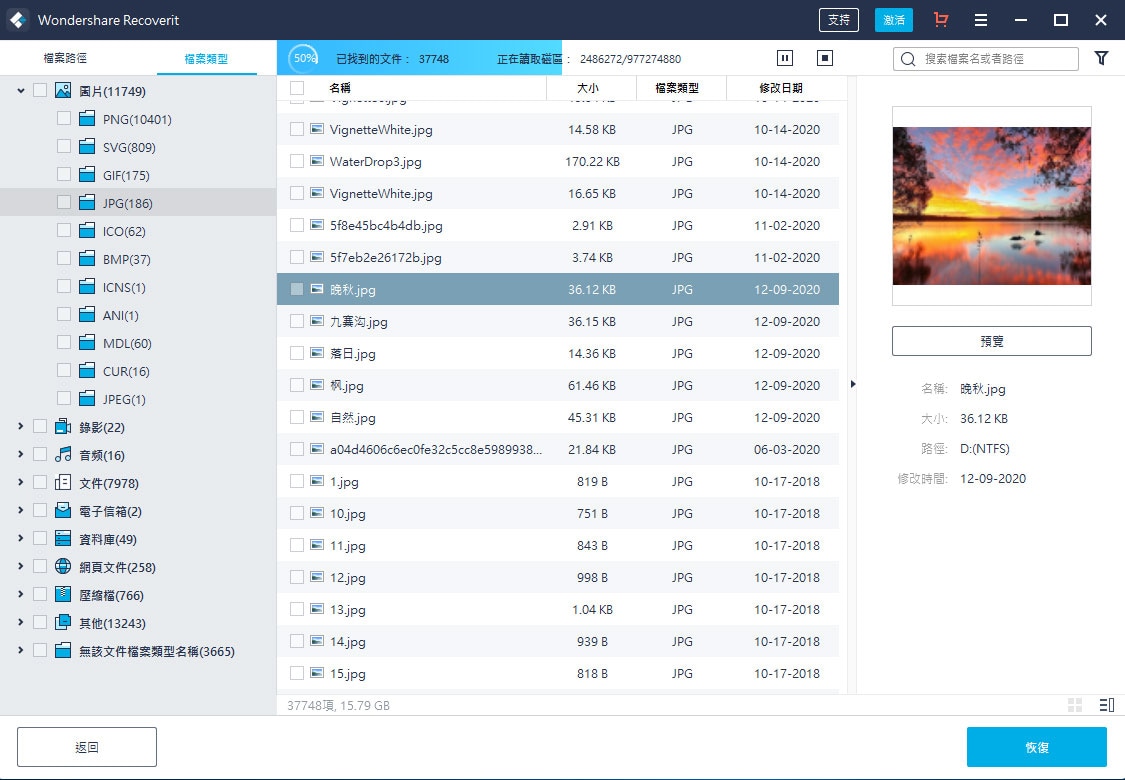
步驟3:掃描已刪除的檔案。
當軟體掃描選定的驅動程式器時,“刪除的檔案”結果將很快出現,其中基本上是我們可以獲取的所有已刪除檔案。我們可以根據掃描的結果在“所有檔案類型”中,篩選出所需要的檔案。如果找不到需要的檔案或者檔案夾,可以再次使用“萬能掃描”模式掃描,該模式將從電腦硬盤中搜索更多檔案。
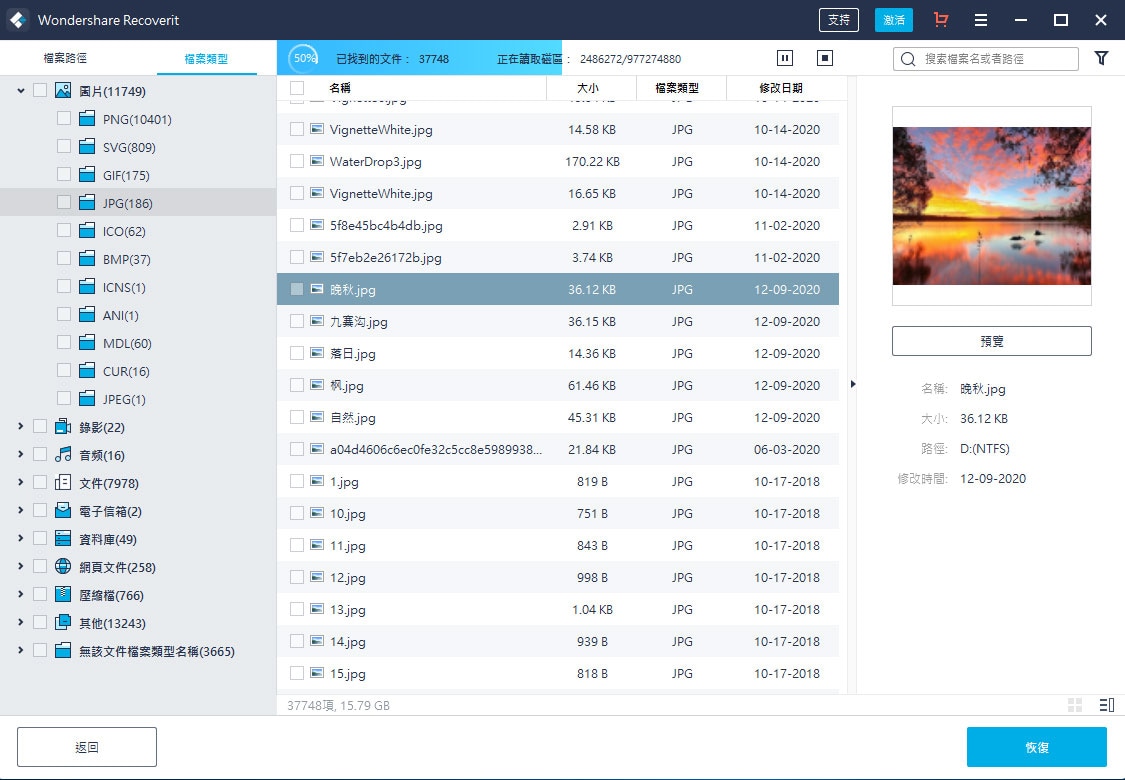
步驟4:預覽並救回已刪除的檔案。
我們可以使用“過濾器”功能快速定位所需檔案,雙擊檔案可以預覽救援效果。最後點擊“救援”,並將所有救援的檔案保存到安全的存儲設備中。不要忘記檢查“額外檔案”下的結果,使用shift + delete的某些檔案可能丟失了檔案名和檔案路徑, Wondershare Recoverit可能已搜索原始檔案並將結果保留在此部分中。

總結:
先不說Windows能否救回shift+delete刪除的檔案,就Windows本身而言,它的修復功能是上無法確保修復效果的,包括完整度以及操作的簡便性。由此,與Windows系統自備的某些修復功能相比較而言, Wondershare Recoverit這類專業的檔案救援軟體就顯得更加珍貴,從前期的分析處理到後期的篩選都節約出了很大的時間。如果你安裝體驗過,你能感受到Wondershare Recoverit的簡潔快速、準確、易於上手等優點。

Eleanor Reed
staff Editor
Generally rated4.5(105participated)